发布时间:2022-08-04 22:41:33来源:JQDEMO.COM
局域网内如何共享打印机 向日葵远程控制软件教程,打印机是日常工作的基本设备,几乎基本设备。一般来说,办公室里只有一台公共打印机。我们称之为共享打印机。然而,许多小型合作伙伴不知道如何在局域网中连接打印机以及如何实现共享。接下来,让我们教你如何连接共享打印机!
如何在局域网共享打印机?
1.首先,在电脑上安装打印机。
2.打开网上邻居。
3.单击左侧“设置家庭或小型办公网络”,单击“下一步”两次。
4..选择“这台计算机通过我络上的另一台电脑或住宅网关连接到另一台电脑或住宅网关Internet”。输入计算机名称,然后单击下方的名称“下一步”。
5.输入工作组工作组名称后,单击“下一步”。
6.确认设置信息后,单击“下一步”。
7.稍等片刻,直到安装完成。
8.选择“完成向导。我不需要在其他计算机上运行向导”后单击“下一步”。
9单击“完成”。
10.确认电脑上没有需要保存的文档后,单击单击“是”,重新启动电脑。
11.打开电脑后,“控制面板”然后双击打开“打印机和传真”。
12.选择需要共享的打印机,右键单击,然后选择“共享”。
13.选择“共享这台打印机”然后输入共享的打印机名称,然后单击“确定”。
14.依次单击“开始,运行”,然后输入cmd后回车。
15.在黑色命令提示栏中输入ipconfig/all回车,找到IPAddress对应的Ip地址并记录下来。
16.在要安装共享打印机的电脑上依次点击“开始,运行”然后输入和刚刚记录的ip地址,如192.168.0.38,然后单击确定或直接按键盘上的返回:
17.右键单击窗口中的打印机,然后选择“连接”。
18.在提示“连接到打印机”直接点击对话框“是”确认下载并安装打印机驱动。
19.稍等片刻,打印机就可以安装到本地。如果安装不顺利,可以在控制面板中打开“打印机和传真”然后单击左侧“添加打印机”。
20.在“添加打印机向导”里直接单击“下一步”。
21.选择“连接到其他计算机的网络打印机或打印机”后,单击“下一步”。
22.单击“浏览打印机”后,单击“下一步”。
23.或输入打印机ip单击地址和名称“下一步”然后单击“是”确认打印机驱动的安装。
24.根据需要,确认网络打印机是否设置为默认打印机,然后单击“下一步”。
25.单击“完成”即完成网络打印机的安装。
尽管看起来步骤很多,但操作起来却很快,共享打印机是一种常见的操作,希望大家都能掌握,在工作中可以一直使用。
局域网如何进行远程监控?

企业的发展需要投入大量的设备资源,如员工在日常办公中使用的计算机、企业办公系统的服务器、打印机等,这些都需要网络管理的管理和维护。企业通常只配备一名网络管理人员来维护公司的设备。由于企业中有大量的设备,它也可能分布在不同的机房或不同的楼层。每天检查服务器和其他主机的运行状态,随时部署环境,随时准备故障处理。因此,网络管理需要一些辅助手段来实时监控公司的设备,并通过远程处理来提高处理效率。
向日葵远程控制可以同时管理多个主机桌面。可以预先配置向日葵客户端的安装包属性,包括登录账号、访问密码、所需功能等。,然后批量部署到公司内部的服务器和其他主机。
操作和维护人员可以通过电脑/手机的向日葵控制端实时了解每台主机的桌面状况和运行状态。当出现故障或使用问题时,一键启动远程。它消除了每天蹲在机房里,在不同的主机之间来回奔跑的困境,提高了工作效率。
同时,作为管理者,您还可以随时检查员工的计算机使用情况,从而实现局域网远程监控的管理效果。同时,网络管理人员可以根据管理人员的要求设置和限制网络,从而规范员工的上网行为,避免公司秘密泄露。可以说,通过向日葵很容易实现局域网远程监控。
向日葵可以简单地分批部署,以快速实现大批量主机的远程管理。它可以降低企业管理主机的成本,提高维护效率,因为没有人需要亲自到达现场。同时,支持多台主机的实时动态监控,有效帮助企业稳步发展。谢谢收看,更多精彩的教程请注意JQ下载站!
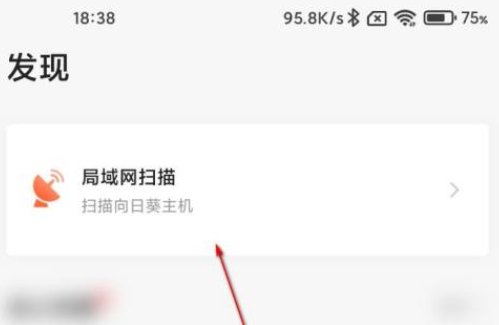
向日葵远程控制怎样扫描局域网

华为音乐播放器如何添加局域网音频

向日葵远程控制在哪里扫描局域网 扫描局域网位置介绍

向日葵怎么扫描局域网 扫描局域网方法介绍

向日葵远程控制如何开启局域网扫描 开启局域网扫描方法介绍

如何组建局域网(怎么建立局域网络)

如何创建局域网(如何创建局域网共享文件夹)

怎么创建局域网(怎么创建局域网共享文件夹)

局域网怎么抢网速(局域网怎么抢网速的)

飞鸽传书怎么用(飞鸽传书怎么用局域网传文件)

怎么操作局域网远程桌面软件 局域网控制软件介绍

怎么连接局域网远程桌面 向日葵远程桌面连接的步骤

局域网远控怎么操作 向日葵遥控软件功能详情介绍

局域网远程控制电脑需要怎么设置 向日葵软件介绍

Win11无法添加局域网打印机的解决方法

Win7局域网共享文件夹的设置方法 无密码共享操作方法

远程控制局域网电脑怎么设置 远程控制的基本原理方法

如何使用局域网电脑远程控制软件 向日葵远程控制技术介绍

远程控制局域网内电脑如何操作 计算机远程控制操作方法

局域网控制软件是什么 远程控制软件详细介绍

怪物幼儿园
141MB | 动作格斗

千王AAA
47.69MB | 模拟塔防

机器人跑者
85.51MB | 休闲益智
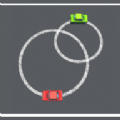
环形驾驶
44MB | 休闲益智

代号jump体验服
1295.17MB | 模拟塔防

口袋妖怪洛克欢乐版
123MB | 角色扮演

午夜小夜曲(Midnight Serenade)
74MB | 动作格斗

史莱姆怪物战争
115.13MB | 枪战射击

躺平人生模拟器2
47MB | 模拟塔防

开心消木块
101.57MB | 休闲益智

拖拉机农业模拟器2024
81.04MB | 挂机养成

变形城市机甲模拟
37MB | 动作格斗

全境封锁曙光
未知 | 枪战射击

水果切割勇者
未知 | 休闲益智

列车工程模拟器
未知 | 模拟塔防

灵魂收购2
139.86MB | 动作格斗
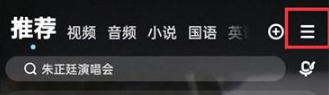
2023-04-19
iPhone14pro如何设置主副卡 设置主副卡步骤一览
小米怎么设置电量表情 设置电量表情方法介绍
苹果14怎么把录屏添加到控制中心 把录屏添加到控制中心方法
小米12s怎么关闭按键振动 关闭按键振动步骤一览
快手客服怎么查找 客服查找流程一览
iqoo10pro怎么设置护眼模式 设置护眼模式方法一览
微信读书书籍推荐值怎么查看 书籍推荐值查看方法介绍
苹果14pro如何添加公交卡 添加公交卡方法分享
苹果14pro无损录制怎么开 无损录制打开方法分享